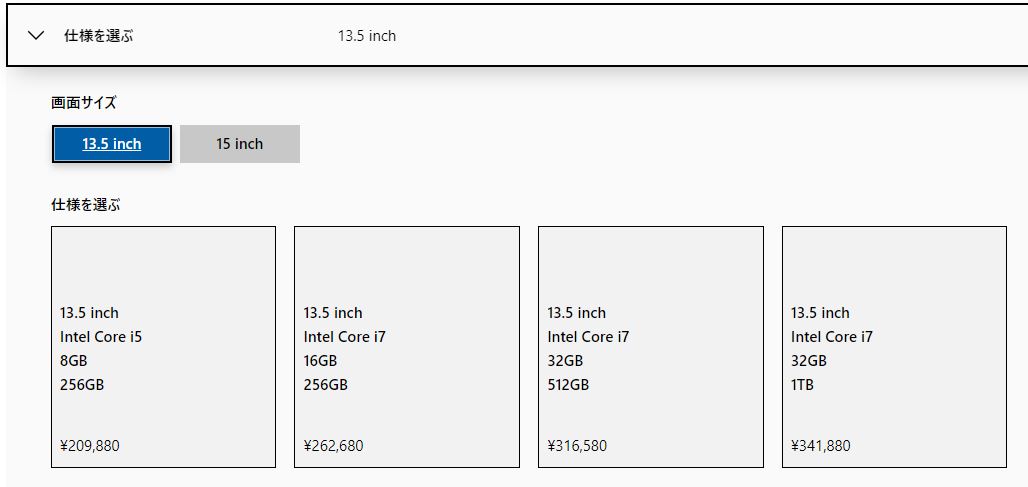こんにちは、マイクロソフトマンです。
Surfaceカッコいいですね。今やみんながほしいと思っているノートパソコンの一つがSurfaceなのではないでしょうか。
Surfaceはマイクロソフトの最重要製品の一つであり、機能もデザインも、とことんこだわりぬかれて開発されています。
また、耐衝撃性にも優れており、落下してもねじ曲げても、高温多湿などの悪条件下でも正常に動作するよう設計、テストされています。
そんなSurfaceには、タイプの異なる4種類のノートパソコンがあります。価格が安い順からSurface Go、Surface Pro,Surface Laptop,Surface Bookという名称が付けられています。
今回の記事では紹介しませんが、デスクトップパソコンのSurface Studio、そして会議ボードのSurface Hubも含めて、Surface Family(サーフェスファミリー)と呼ばれています。
Surface Familyは6人家族です。お父さん(Surface Hub)、お母さん(Surface Studio)、そして4人の子どもたち(Go,Pro、Laptop,Book)ですね。
今回の記事では、Surface Go、Pro、Laptop、Bookの最新モデルを比較します。なお、本記事に記載している機能や性能などは、全て発売中の最新バージョンのSurfaceです。
Surfaceの価格情報は記事末尾に記載しています。
最新Surface Go、Pro、Laptop、Bookを徹底比較!
それでは、Surface Go、Pro、Laptop、Bookの性能を比較していきます。
いずれも、Windows OSはHome版となっており、より高いセキュリティツール(BitLockerなど)必要な場合はProにアップグレードする必要があります。
Surface Go

現行の最新モデルは「Surface Go 2」で2020年5月11日です。
前バージョンの「Surface Go」は、2019年1月7日発売、LTEがつかえるSurface Go LTE Advancedは、2019年1月29日発売だったので、1年半ぶりのバージョンアップになります。
前バージョンのSurface GoはCPUが非力(タブレット向け)なものでしたが、Surface Go 2はCore m3が選べるようなり、前バージョンよりも1.5~1.7倍ぐらい性能があがります。
Surface Pro

現行の最新モデルは「Surface Pro7」で、2019年10月3日発売です。
Surface Pro X

現行の最新モデルは「Surface Pro X」で、2020年1月14日発売です。
Surface Proに新しくSurface Pro Xというラインナップが加わりました。
写真ではわかりずらいですが、Surface Pro Xのキーボードは専用のもので、キーボードの上部にSurface ペンを格納するためのくぼみがあります。
これまではSurfaceの側面にペンを磁石でくっつけていましたが、ペンを格納する場所ができたのでスッキリし、なくす心配もありません。
また、Surface Pro XのSurfaceペンはこれまでのペンと違い、平べったい形をしています。丸いままだと、格納スペースに収まらないため、平べったくなりました。
今後、Web会議でイメージを共有する際にSurface ペンの利用場面は増えていくと想定されます。
通常のSurface Proと Surface Pro Xの主な違い
・Surface Proはディスプレイサイズが12.3インチ、Surface Pro Xは13インチ
・Surface Pro のCPUはIntel、Surface Pro XはMicrosoftのオリジナルCPU(高性能)
・Surface Proのバッテリー駆動時間は10.5時間、Surface Pro Xは13時間
・Surface Proの外部出力端子はUSB Type-Cは1つ、Surface Pro XはType-Cは2つ
・Surface Pro Xはnano SIMがを入れてLTE通信が利用できる
・結果としてSurface Pro Xの方が33000円ほど高い
Surface Laptop

現行の最新モデルは「Laptop3」で、2019年10月3日発売です。
Surface Laptopは13.5インチモデルと、15インチモデルがあります。
Surface Book

現行の最新モデルは「Surface Book3」で、2020年5月11日発売です。
前バージョンの「Surface Book 2」は2018年4月6日発売なので、2年ぶりのバージョンアップになります。
Surface Bookも13.5インチモデルと、15インチモデルがあります。
ディスプレイの比較

ディスプレイは全種タッチパネルに対応しています。
解像度のアスペクト比は3:2の比率です。この3:2の比率はSurfaceファミリー全てで共通で、3:2の比率にしている理由があります。
その理由は、写真の印刷で使われるL版、2L版、ハガキ、そしてA4、A3、B5、B4の印刷用紙が3:2だからです。
ペーパレス化が進んでいるとはいえ、紙に印刷されることを前提とした書類もまだまだ多いです。
そこで、画面に表示されているイメージそのままで印刷できるというメリットがあることから、マイクロソフトは3:2にこだわっています。
Surface Go
サイズ:10インチ(画面の対角線が25.4cm。1インチ=2.54cm)
解像度:1800×1200(アスペクト比3:2)
Surface Goはタブレットとしてはよいですが、PCとして使うには、画面が小さいのでExcel、Word、PowerPointでの資料作成には不向きです。
そのため、液晶ディスプレイなどの外部モニターをSurface Goにつなげて、画面表示させて使う人が多いです。
Surface Pro
サイズ:12.3インチ(画面の対角線が31.242cm)
解像度:2736×1824(アスペクト比3:2)
Surface Pro X
サイズ:13インチ(画面の対角線が34.29cm)
解像度:2880×1920(アスペクト比3:2)
Surface Proよりも大きいので、画面も見やすいし、仕事はしやすいと思います。
Surface Laptop
13.5インチモデル
サイズ:13.5インチ(画面の対角線が34.29cm)
解像度:2256×1504(アスペクト比3:2)
15インチモデル
サイズ:15インチ(画面の対角線が38.1cm)
解像度:2496×1664(アスペクト比3:2)
Surface Book
13.5インチモデル
サイズ:13.5インチ(画面の対角線が34.29cm)
解像度:3000×2000(アスペクト比3:2)
15インチモデル
サイズ:15インチ(画面の対角線が38.1cm)
解像度:3240×2160(アスペクト比3:2)
ノートPCは他社メーカでも15インチが最も大きいサイズです。やはり大画面は作業しやすいです。
大きさ、重さの比較
Surfaceの表面は強度の高いマグネシウム合金で作られています。見た目はもちろん、手で触ったときの感触からも、高級感を感じます。
重量は、同じモデルでも選択するCPUやメモリによって変わりますので、大体の重さを紹介します。
Surface Go

ディスプレイの後ろにスタンドがあり、机の上や膝の上で作業する際は、スタンドを開いてPCを支えます。頑丈に作られているので、膝の上で作業しても、ぐらつきません。
大きさ:横245mm×縦175mm×厚み8.3mm
重量:544g(タイプカバー含むと約775g)
500gは、清涼飲料水(500ミリペットボトル)1本分です。軽いですね。
Surface Pro

ProもGoと同じで、背面にスタンドがあります。スタンドの角度は自由に設定可能です。
Surface Proはビジネス用途として一番売れています。持ち運びやすく、パソコンの性能、価格を考慮すると最もコストパフォーマンスが優れているからです。
マイクロソフトの営業も大半がSurface Proで仕事をしています。
大きさ:横292mm×縦201mm×厚み8.5mm
重量:約800g(タイプカバー含むと約1100g)
週刊少年ジャンプ(700g)と、大きめのマウス(100g)を合わせたぐらいの重さです。
Surface Pro X
大きさ:横287mm×縦208mm×厚み7.3mm
重量:約774g(タイプカバー含むと約1100g)
Surfaceファミリーの中では最も薄いノートPCです。
Surface Laptop

一般的なノートPCの見た目で、画面とキーボードを分離することはできません。
GoやProのように背面に支えるためのスタンドがなく従来のノートPCの姿です。このタイプのノートPCのほうが好きという方もかなりいますので、とても人気があります。何より、見た目がスタイリッシュです。
また、Laptopだけ選択できる色のラインナップも多いです。
13.5インチモデル
大きさ:横312mm×縦232mm×厚み13mm-23mm(一番細いところが13mm)
重量:約1.25kg
牛乳の1リットルパック(1kg)と、小玉りんごが(250g)を合わせたぐらいの重さです。
15インチモデル
大きさ:横339.5mm×縦244mm×厚み14.69mm
重量:約1.5kg
だいたい、清涼飲料水(1.5リットルペットボトル)1本分ぐらいの重さです。
Surface Book

13.5インチモデル
大きさ:横312mm×縦232mm×厚み23mm(最薄部13mm)
重量:約1.6kg ※キーボードを含む重さ
1.5リットルペットボトルぐらいの重さです。
15インチモデル
大きさ:横343mm×縦251mm×厚み23mm(最薄部15mm)
重量:約1.9kg ※キーボードを含む重さ
2リットルペットボトルぐらいの重さです。ここまでくると、手で持つとずっしりとした重さがあります。
CPUの比較
Surface Go
Surface Go 2
Intel Pentium Gold Prosecssor 4425Yと、第 8 世代 Intel® Core m3 プロセッサから選択できます。
今回標準のCPUは4415Y → 4425Yにグレードアップされましたが、CPUの性能という点で前モデルとほぼ変わりません。CPUのクロック周波数(クロック周波数が高ければ1秒間に多くの処理が可能)が1.6GHzから1.7GHzにあがっただけです。
営業や事務でExcelを使用する方は4425Yでは厳しいです。何万行におよぶExcelの編集はかなり動きが重くなり業務に支障が出る可能性が高いです。
Core m3に関してですが、マイクロソフト公式情報では、Surface Go 1の64%速いとなっています。
2倍まではいっていませんが、1.64倍なので、かなり速くなった印象ですね。実際、通常のWebブラウジングなどでも速くなったことが体感できます。
Surface Go 1(前モデル)
Intel Pentium Gold Prosecssor 4415Yのみ
Intel Pentium Gold とは?
Intel Coreシリーズ(Core i3, Core i5, Core i7)の下位に位置するプロセッサです。
PhotoShopなどによる3D画像編集や、動画編集、何万行に及びExcelの編集にはパワー不足ですが、Youtubeなど動画視聴、Webブラウザでのネット検索、メール・書類作成であれば、特に問題はありません。
仕事で複数のソフトを同時に動かしていると、遅いと感じる事があると思います。
Surface Pro
下記3種類から選択となりますが、Core i5以上をお勧めします。Core i3だとメモリが4GBしか選べませんし、選択肢としてないですね。
Surfaceを買ってまで、低スペックのものを選ぶぐらいなら他メーカの方がいいと思います。
・第10世代Intel Core i3-1005G1 4コア8スレッド(動作クロック1.20GHz、ブーストクロック3.4GHz)
・第10世代Intel Core i5-1035G4 4コア8スレッド(動作クロック1.10GHz、ブーストクロック3.7GHz)
・第10世代Intel Core i7-1065G7 4コア8スレッド(動作クロック1.3GHz、ブーストクロック3.9GHz)
気になる点としては、前モデルのSurface6よりも動作クロック周波数が30%近く落ちているところです。ブーストクロックは同じぐらいです。(クロック周波数が高ければ1秒間に多くの処理が可能)
ただ、CPUの世代は最新の10世代になっており能力的にはアップしています。(前モデルのSurface6のCPUは第8世代)
Webブラウザでのネット検索、メール・書類作成であれば遅いと感じることはないですし、Visual Studioで作成したプログラムのビルドや、実行なども問題なく、子供の学習にも良いと思いますよ。
私も子供にSurface Proでマイクラさせています。
Surface Pro X
CPUはIntelのCoreシリーズではなく、Microsoft SQ1というCPUです。マイクロソフトとクアルコムと共同で開発したARM系CPUです。
ベースクロックは3GHzで、ワット当たりの性能では前モデルのSurface Pro 6の3倍の性能です。
クアルコムってどこ?という方がほとんどかと思いますので、簡単に紹介します。
クアルコムは米国の大企業で、スマートフォン市場の覇者と言われています。主な事業は移動体通信の通信技術および半導体の設計開発になります。
簡単に言うと5G、AI、IoTといった分野の超先端技術の開発をしている企業ですね。
ここにきて、独自CPUを搭載してきたのMicrosoftの狙いですが、最も売れているSurface Proという製品に最適なCPUを作ることで、より高いレベルでのユーザ満足度を目指すという建前もありますが、以下のような理由もありますね。
1.電力性能に優れたARM CPUを使いバッテリーの駆動時間を延ばす
2.Intelへの依存度を減らす
Surface Laptop
CPUは、下記2種類から選択となります。
・第10世代Intel Core i5-1035G7 4コア8スレッド(動作クロック1.20GHz、ブーストクロック3.7GHz)
・第10世代Intel Core i7-1065G7 4コア8スレッド(動作クロック1.3GHz、ブーストクロック3.9GHz)
Core i5でも十分な性能ですが、性能を重視したい方はCore i7になりますね。
Surface Book
Surface Book 3
13.5インチモデル
下記2種類から選択となります。
・第10世代 Core i5-1035G7 クアッドコア(動作クロック1.2GHz、ブーストクロック3.7GHz、6Mキャッシュ)
・第10世代 Core i7-1065G7 クアッドコア(動作クロック1.3GHz、ブーストクロック3.9GHz、8Mキャッシュ)
クロックは、キャッシュはCPUにある高速メモリのことです。もちろん多いほうが高性能です。
15インチモデル
・第10世代 Core i7-1065G7 クアッドコア(動作クロック1.3GHz、ブーストクロック3.9GHz、8Mキャッシュ)
15インチモデルは最上位モデルということもあり、最上位のCPUが強制的に選択されます。
Surface Book 2(前モデル)
13.5インチモデル
下記2種類から選択となります。
・第7世代 Core i5-7300U デュアルコア
・第8世代Intel Core i7-8650U クアッドコア(動作クロック1.9GHz、ブーストクロック4.2GHz)
第8世代のCore i7-8650Uは発売当時のモバイル向けCPUの中で最も性能が高いものとなっています。動画編集等なんでもこなせます。
15インチモデル
・第8世代Intel Core i7-8650U クアッドコア(動作クロック1.9GHz、ブーストクロック4.2GHz)
15インチモデルは最上位モデルということもあり、第8世代のCore i7-8650Uのみが選択できます。
グラフィックボードの比較
Surface Go
Intel HD Graphics 615(前モデルから進化なし)
Intelの標準グラフィックボード(グラボ)なので性能は低いですが、通常使用する分には特に問題ありません。ただし、3Dゲームなどは、描画が追いつかず若干カクカクするかもしれません。
もちろん、ゲームの種類にもよると思います。マイニングクラフトをプレイするぐらいなら問題ないですが、銃撃戦などがある動きの速いFPSは怪しい。
子供はSurface Pro5でマイクラしていますが、描画が追い付かないという現象は全く起きていません。
Surface Pro
Intel UHD Graphics (Core i3)
Intel Iris Plus Graphics 640(Core i7)
Surface Pro X
Adreno 685 GPU
Surface Laptop
13.5インチのLaptopは、Intel Iris Plus Graphic
15インチのLaptopは、以下の2つのGPUがついています。
AMD Radeon™ Vega 9 グラフィックス Microsoft Surface® エディション
AMD Radeon™ RX Vega 11 グラフィックス Microsoft Surface® エディション
Surface Book
13.5インチモデルも15インチモデルもNVIDIAのグラボはキーボード側についています。キーボードと分離した場合は、パッドに内蔵されているグラボに切り替わります。
Surface Book 3
13.5インチモデル
・Intel ® Iris™ Plus グラフィックス
・NVIDIA GeForce GTX 1650、Max-Q Design w / 4GB GDDR5 グラフィックメモリ
GTX 1650は、前モデルのGTX 1050の約2倍の性能です。
15インチモデル
NVIDIA GeForce GTX 1660 Ti、Max-Q Design w / 6GB GDDR6 グラフィックメモリ
GTX 1660 TIは、13.5インチモデルのGTX 1650の約2倍の性能です。
Surface Book 2(前モデル)
13.5インチモデル
・Intel HD Graphics 620 (Core i5)
・NVIDIA GeForce GTX 1050(Core i7)
15インチモデル
NVIDIA GeForce GTX 1060
GTX 1060があれば、3Dゲームもヌルヌル動きますし、動画の圧縮、変換処理なども、あっという間に終わりますね。
メモリの比較
メモリはよく机の広さとして例えられます。広い机のほうが作業しやすいし、複数の資料を開いた状態にしておけるので、調べ物などするときに参照するスピードが上がりますよね
パソコンでも同じことが言えます。多ければ多い方が良いですが、Windows10を動かすなら通常8GBで十分です。
Surface Go
4GB、8GBから選択
Webページの検索や、動画を視聴するなど主にタブレットとして使用するなら4GBでよいです。パソコンとしての使い方をするのであれば(例えば書類作りなど)、8GBをおすすめします。
Core m3のCPUを選択した場合は、強制的に8GBになります。
Surface Pro
4GB、8GB、16GBから選択
Core i3を選択すると4GBになり、Core i5だと8GB/16GBから選べます。
メモリは多いに越したことはありませんが、ゲーム、プログラミング、動画編集といった負担がかかる作業をしないなら8GBで十分です。
同時にたくさんのソフトを常時起動する人や、メモリを沢山使う高機能なソフトを使用する場合は16GBになると思います。
Surface Pro X
8GB、16GBから選択
Surface Laptop
8GB、16GBから選択
Surface Book
Surface Book 3
8GB、16GB、32GBから選択
Surface Book 2(前モデル)
8GB、16GBから選択
記憶域の比較
CPUがCore i5なら128GBか256GBから選択、Core i7なら256GBか512GBか1TBから選択という具合に、注文可能な組み合わせには制限があります。
多数の組み合わせがあるので、詳細を知りたい方はマイクロソフトのHPで、注文可能な組み合わせを確認してください。
Surface Go
SSD:128GB、eMMC:64GBから選択
4425YのCPUを選択し、かつメモリを4GBにした場合のみeMMCの64GBになります。それ以外はSSDの128GBです。
SSD(ソリッドステートドライブ)も、eMMC(エンベデッドマルチメディアカード)もフラッシュメモリを利用した記憶域です。
フラッシュメモリとは電気的にデータの書き込み、消去ができるメモリです。特にeMMCは小型化が可能なのでスマホなどのメモリによく使われていますね。
アクセス速度はSSDのほうが、eMMCよりも3倍以上速いです。
コストを抑えたいかたは、eMMCを選択しても良いと思いますが、後からSSDに変更することはできませんのでSSDを選んだほうが無難です。
Surface Pro
SSD:128GB、256GB、512GB、1TBから選択
Surface Pro X
SSD:128GB、256GB、512GBから選択
Surface Laptop
SSD:128GB、256GB、512GB、1TBから選択
Surface Book
SSD:256GB、512GB、1TBから選択
バッテリー駆動時間
バッテリーの駆動時間のテストは、既定の設定(工場出荷状態の初期値)でされています。ただし、明るさの調整機能のみ無効にして実施しています。
テスト実施時の画面の明るさは、150カンデラで、標準的な輝度になります。
Surface Go
Surface Go 2
最長で約10時間駆動。(ブラウジング等、一般的なSurfaceの利用を想定)
10時間あれば、出張などの仕事でも1日持ちますね。前モデルでは9時間だったので1時間伸びています。
ただ、測定の方法に変更があり、前モデルでは動画再生だったため、実際のところ伸びているのかは不明です。
Surface Go 1(前モデル)
最長で約9時間の動作再生が可能
Surface Pro
最長で約10.5時間駆動。(ブラウジング等、一般的なSurfaceの利用を想定)
バッテリー駆動時間が前モデルのSurface Pro 6より落ちています。(前モデルのSurface6は13.5時間)
しかも、Surface Pro 6のときは動画の連続再生時間でしたが、Surface Pro 7では一般的なSurfaceの利用シーンを想定した時間という記載に変わっています。
つまり、実質3時間以上減っているということに・・・。ちなみに、CPUの消費電力は前モデルと同じ15Wでしたし、バッテリー容量も前モデルと同じでした。
理由については不明ですが、ノートPCは様々な部品でできていますので、いろいろと進化した結果、全体的に消費電力が増えたのかもしれません。(マザボ、Bluetooth、Wi-Fi、グラボ、液晶ディスプレイ等)
ただ、もしバッテリーが持たないのが原因で、CPUのベースクロックを下げていたとしたら、うれしくはないですね。
Surface Pro X
最長で約13時間駆動。(ブラウジング等、一般的なSurfaceの利用を想定)
Surface Proより2.5時間が長くバッテリーが持つのは良いと思います。
Surface Laptop
最長で約11.5時間駆動。(ブラウジング等、一般的なSurfaceの利用を想定)
前モデルのSurface Laptop 2では最長で約17時間の動作再生が可能でしたが、こちらもSurface Proと同じで3時間以上減っています。
Surface Book
Surface Book 3
13.5インチ:最長で約15.5時間駆動。
17.5インチ:最長で約17.5時間駆動。
いずれも、ブラウジング等、一般的なSurfaceの利用による時間です。
前モデルの13.5インチは17時間と、マイクロソフト公式サイトにかかれていたので、減っています・・。
前モデルの情報がそもそも本当に正しい測定値だったのか、かなり怪しいですね。
Surface Book 2(前モデル)
13.5インチ、17インチとも、最長で約17時間の動画再生が可能
ワイヤレス機能の比較
Surface Go
Surface Go 2
無線LAN(802.11 a/b/g/n/ac/ax)、Bluetooth5.0
次世代の802.11 ax(Wi-Fi 6)が対応されました。
Surface Go 1(前モデル)
無線LAN(802.11 a/b/g/n/ac/)、Bluetooth4.1
Surface Pro
無線LAN(802.11 a/b/g/n/ac/ax)、Bluetooth5.0
最新のWi-Fi 6対応のため、802.11 axによる超高速無線通信に対応しています。
Surface Pro X
無線LAN(802.11 a/b/g/n/ac)、Bluetooth5.0
残念ながら、Wi-Fi 6未対応です。代わりにnanoSIMの端子がついていますので、LTE通信が使えます。
Surface Laptop
無線LAN(802.11 a/b/g/n/ac/ax)、Bluetooth5.0
Wi-Fi 6対応のため、802.11 axによる無線通信ができます。
Surface Book
Surface Book 3
無線LAN(802.11 a/b/g/n/ac/ax)、Bluetooth5.0
次世代の802.11 ax(Wi-Fi 6)が対応されました。
Surface Book 2(前モデル)
無線LAN(802.11 a/b/g/n/ac)、Bluetooth4.1
カメラとAV機能の比較
Surfaceはカメラ、スピーカー、マイクもこだわりを持って、しっかり作られています。理由は、Office365のTeamsでのWeb会議を想定しているためです。
今の時代は、どこの会社もWebで会議をすることが一般的になりつつあり、カメラ、音声の品質は重要視されています。
カメラでは、Window Helloの機能によって、ログイン時に顔認証でログインできるので、セキュリティも万全です。
マイクロソフトは、Surfaceなどのデバイスを設計するにあたりOffice365のサービスを、より良い状態で使えることを最優先に考えてデバイスを作っています。
デバイスありきではなく、サービスありきで製品を作っているんですね。それがマイクロソフトの強みです。
Surface Go
Surface Go 2
フロントカメラ:5メガピクセル(Windows Hello対応)、リアカメラ:8メガピクセル。
動画を撮る場合は、両方ともフルHD(1920 x 1080)画質。
Dolby Audio Premium搭載ステレオスピーカー、デュアルスタジオマイク
デュアルスタジオマイクとはノイズによる雑音を軽減してくれるマイクで、人の声が拾いやすくなります。
前モデルからの進化は、デュアルスタジオマイクになったところのみです。前モデルではデュアルマイクという表記でした。詳細は不明ですが、マイクも進化しているようです。
Surface Go 1(前モデル)
フロントカメラ:5メガピクセル(Windows Hello対応)、リアカメラ:8メガピクセル。
動画を撮る場合は、両方ともフルHD(1920 x 1080)画質。
Dolby Audio 搭載ステレオスピーカー、デュアルマイク。
Surface Pro
フロントカメラ:5メガピクセル(Windows Hello対応)、リアカメラ:8メガピクセル
動画を撮る場合は、両方ともフルHD(1920 x 1080)画質。
Dolby Audio 搭載ステレオスピーカー、デュアルスタジオマイク
前モデルからの進化は、デュアルスタジオマイクになったところのみです。
Surface Pro X
フロントカメラ:5メガピクセル(Windows Hello対応)、リアカメラ:10メガピクセル
動画を撮る場合は、5メガピクセルはフルHD(1920 x 1080)画質、10メガピクセルの方は、フルHDと4K動画が撮影できます。
Dolby Audio 搭載ステレオスピーカー、デュアルマイク
マイクロソフト公式の技術仕様では、Surface Pro Xはデュアルマイクです。なぜ、デュアルスタジオマイクでないのかは不明です。
4K動画の撮影ができるのはすごいですね。
Surface Laptop
フロントカメラ:720P HD カメラ(Windows Hello対応)
Dolby Audio 搭載Omnisonic スピーカー、デュアルスタジオマイク
Surface Laptopは、Web会議で利用するフロントカメラのみとなります。キーボードと分離してタブレットとして利用するシーンがないので、リアカメラがついていません。
Laptopのフロントカメラの性能は720P(約1メガピクセル)です。他のSurfaceはフロントカメラが1080P(5メガピクセル)なので、劣っています。タブレットとして使用しないので、写真撮影するシーンもないし、カメラを高画質にしても無意味だからと思います。
TeamsによるWeb会議で使う目的なら、720Pで十分です。
代わりに、Surface LaptopにはSurfaceシリーズで唯一、高性能なOmnisonicスピーカがついています。
Omnisonicスピーカーは低音に厚みのある音で、他のSurfaceと聞き比べると圧倒的に迫力があります。ノートパソコンで音楽を聞きながら作業する方には、特におすすめです。
キーボードの左右のShiftキーの下あたりにOmnisonicスピーカがあります。

Surface Book
Surface Book 3
フロントカメラ:5メガピクセル(Windows Hello対応)、リアカメラ:8メガピクセル
動画を撮る場合は、両方ともフルHD(1920 x 1080)画質。
Dolby Atmos 搭載ステレオスピーカー、デュアルスタジオマイク
Surface Book 2(前モデル)
フロントカメラ:5メガピクセル(Windows Hello対応)、リアカメラ:8メガピクセル
動画を撮る場合は、両方ともフルHD(1920 x 1080)画質。
Dolby Audio P搭載ステレオスピーカー、デュアルマイク
外部インターフェースの比較

USBは、最新規格のUSB Type-Cが全モデルに搭載されています。
USB Type-Cの形状は、上下左右対象の形状のため、これまでのUSB端子のように挿す向きを考慮する必要がなくなります。また他にも下記のメリットがあります。
・超高速通信(最大10Gbps)が可能(旧世代のUSB Type-Aは最大5Gpbs)
・電力供給、映像出力が可能
・様々な機器との互換性の高さ(変換ケーブルが必要ですが、Type-CにHDMIやDisplayPort、USB Type-Aをつなぐこともできます。)
Surface Go
USB Type-C × 1、フルサイズ SDXCカードリーダ、3.5mmイヤホンジャック
Surface Pro
USB Type-C × 1、USB-A(USB-3.1) × 1、microSDカードリーダ、3.5mmイヤホンジャック
Surface Pro X
USB Type-C × 2のみ。イヤホンジャックやUSB-Aポートはついていません。
Surface Laptop
USB Type-C × 1、USB-A(USB-3.1) × 1、3.5mmイヤホンジャック
Surface Book
USB Type-C × 1、USB Type-A(バージョン3.1) × 2、フルサイズ SDXCカードリーダ、3.5mmイヤホンジャック
Surfaceドック
Surfaceには最低限の外部インターフェースしか用意されていません。外部端子を追加したい場合は、別売りのSurfaceドックなどが必要です。

Surfaceドックは、Surfaceの電源コネクタに接続して使うものです。
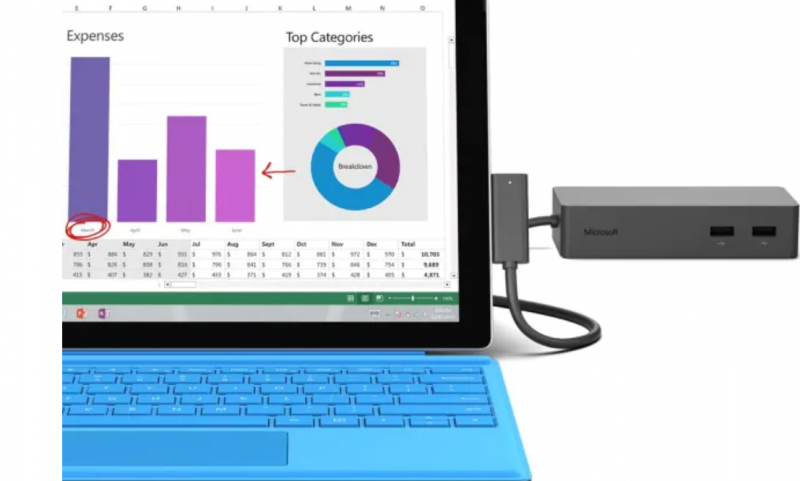
Surfaceドックの説明をしましたが、値段が高いのでおすすめしません。
他のメーカから、USB Type-Cに接続するドックが多数販売されており、そっちのほうが圧倒的に安いです。こだわりがなければ、安いもので十分です。
Surface最新モデルの価格
Surface Go
Surface Goは、以下の仕様から選べます。仕様によって価格が変わります。
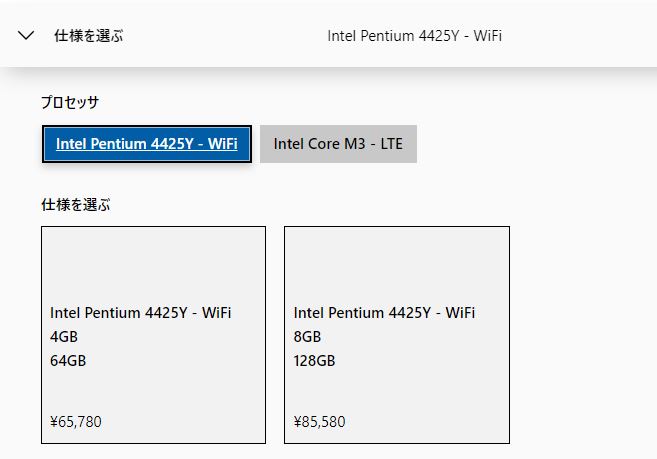
Surface Pro
Surface Proは、以下の仕様から選べます。仕様によって価格が変わります。
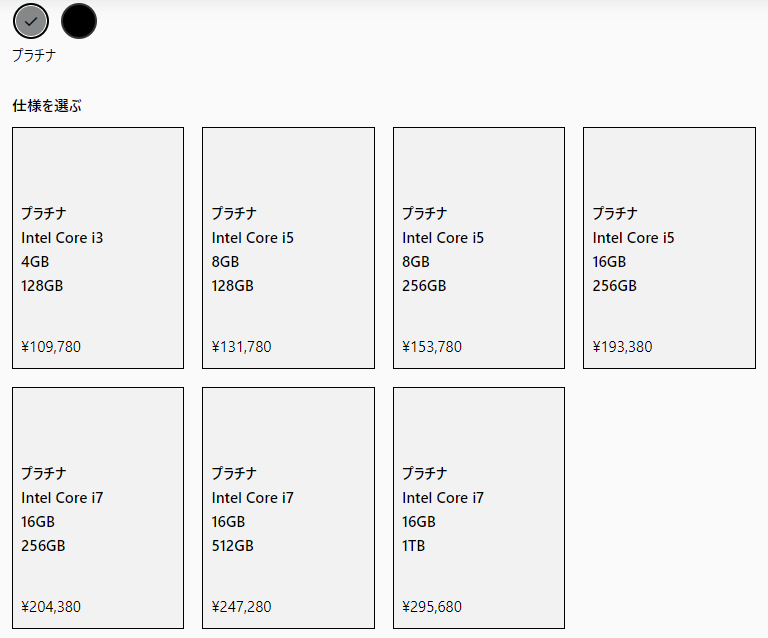
Surface ProX
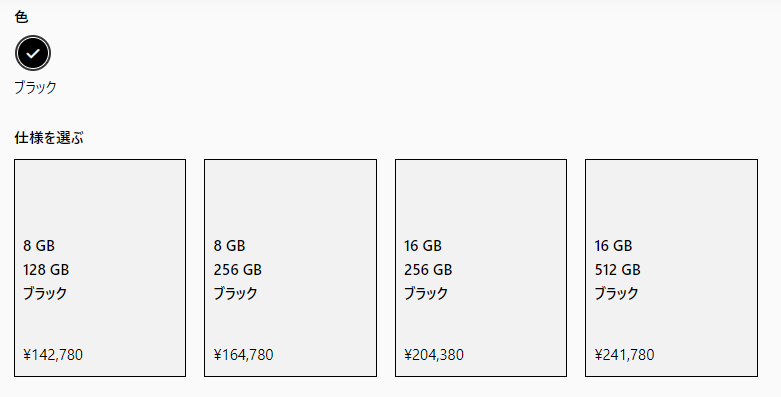
Surface Laptop
Surface Laptopはカラーバリエーションが最も豊富です。カラバリによって選べない仕様もあります。
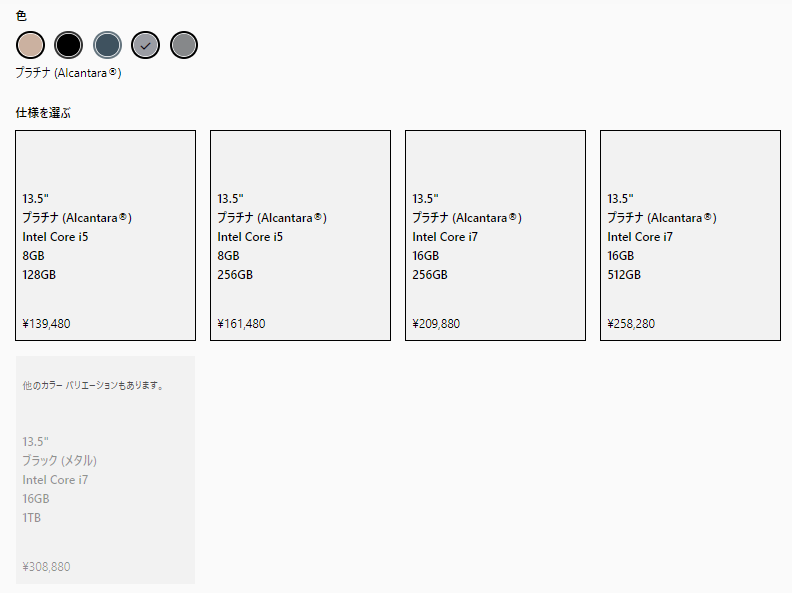
Surface Book
Surface Bookは13.5インチの一番低いスペックでも20万円以上になります。マイクロソフトさん、価格が高すぎやしませんか?